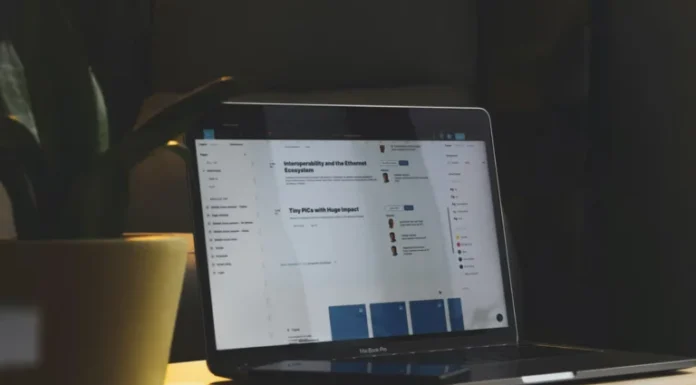如果你还没有尝试过谷歌文档中文本文档的删除线功能,你应该知道,这个选项真的很有用。至少你可以向你的学生指出一个错误(如果你是教授的话)。在任何情况下,它肯定会使你关于任何主题的文件多样化。
在Google Docs上划线需要什么?
Google Docs让你有能力对你的文本进行任何修改。有了Google Docs,你可以以任何方式修改你的文件,这样它们不仅在你的PC或移动设备上阅读时令人愉快,在打印时也是如此。在Google Docs中,有许多属性是你可以定制的。其中一个属性就是删除线。
删除线的使用,如果你想强调一个错误的词或几个词,在你的文件中会特别方便。在文字处理器中,这是一个作为编辑选项一部分的功能。它主要用于划掉文本中的某些单词或短语,但同时又让读者看到它们。例如,如果你是一名教师,你可以使用删除线来告诉你的学生他或她在作业中哪里做错了。在这样做的时候,最好用方括号表示正确的答案。
你可以肯定,在你的谷歌文档中添加删除线并不困难。因此,这里是如何在你的Google Doc文档中删除线的文本。
如何使用删除线
如果你从来没有通过编辑谷歌文档来使用删除线,你必须意识到有不同的使用方法。
这些是使用删除线的几种方法。
- 作为编辑过程的一部分,提出删除文本的建议。
- 发表无礼或冷嘲热讽的言论。
- 把要做的事情或要添加的项目列成清单,任务完成后再把它们划掉。
- 特别是在法律文件或文件的历史背景下,删除线对于理解所做的修改数量非常重要。
可以说,跟踪对某一特定文件所做的修改可以用跟踪修改选项来查看。这个选项通常在几乎所有的文字处理程序中都可以免费使用。这是一个负担得起的选项,可以考虑,但它也很费时,因为在大多数情况下,你必须接受或拒绝对文件的修改。
鉴于你必须贯穿整个文件接受或拒绝修改,这需要几次点击。如果你使用删除线选项,它不仅可以节省时间,还可以让你更好地跟踪你所做的所有调整。
如何使用工具栏在Google Docs网站上添加删除线
如果你想在你的Google Docs文档中使用工具栏添加删除线,你必须遵循这些步骤。
- 首先,打开你要编辑的Google Docs文档。
- 然后,突出显示你想删除的文本。
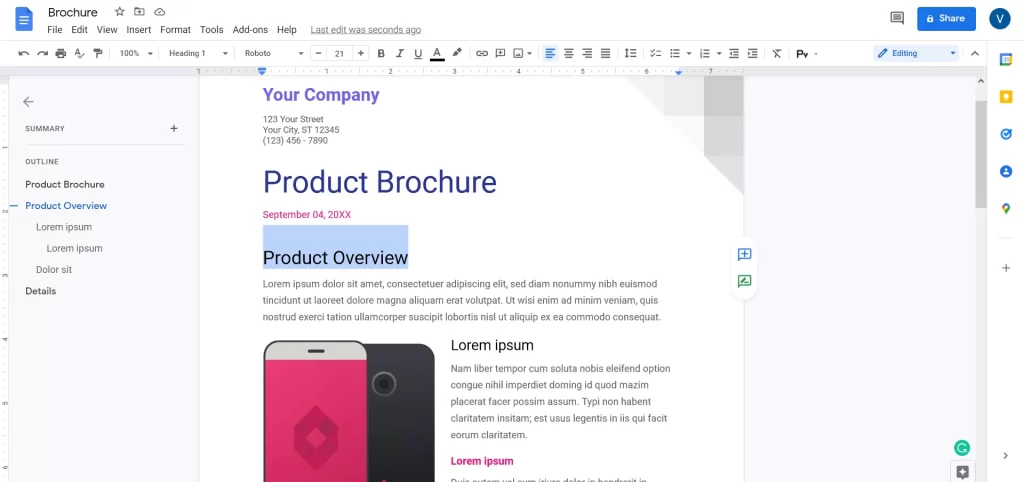
- 之后,点击工具栏上的 “格式 “部分。
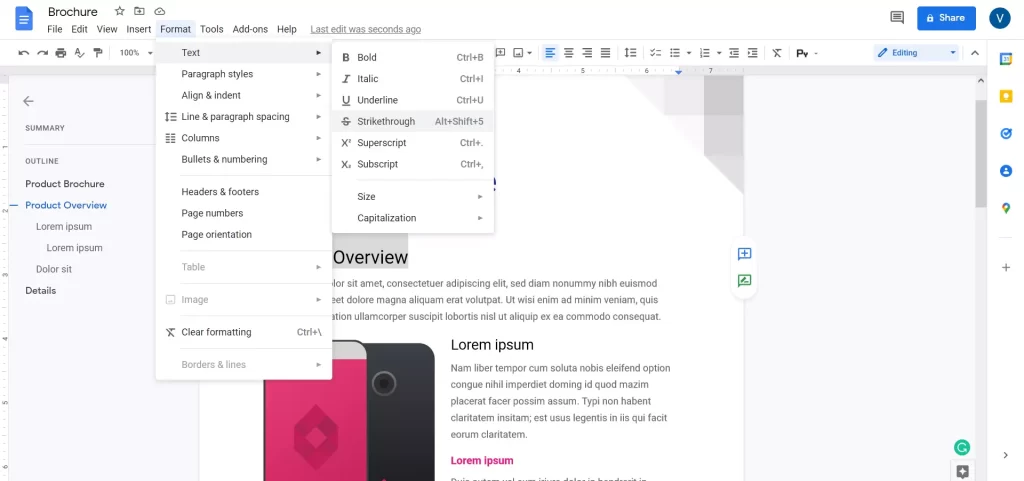
- 最后,选择 “文本 “并点击 “删除线”。
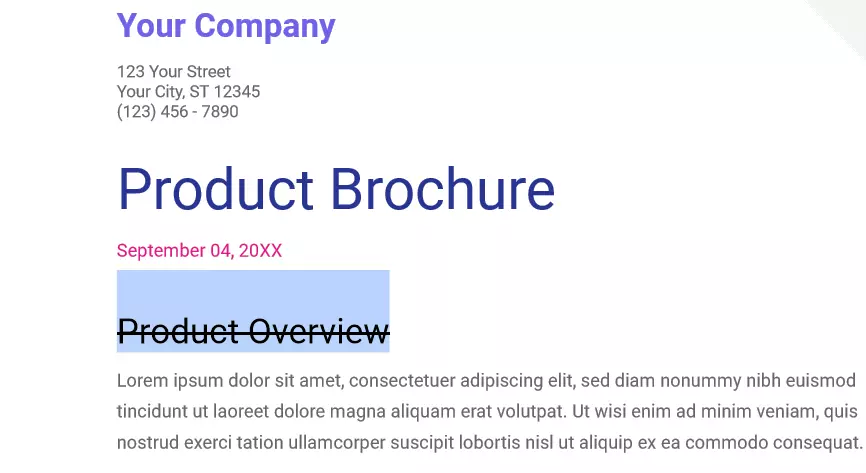
一旦你完成了这些步骤,文本将保持被选中,但它将有一条线穿过它。
如果你正在编辑一个大的文件,并且不得不不断重复这个过程,这可能会很耗费时间。然而,有一个更简单的方法。
如何在谷歌文档网站上使用键盘快捷键添加删除线
如果你想在你的谷歌文档中使用键盘快捷键添加删除线,你必须遵循这些步骤。
- 首先,打开你要编辑的Google Docs文档。
- 然后,突出显示你想删除的文本。
- 之后,在Windows和Linux下按 “Alt + Shift + 5 “组合键,在Mac下按 “Command + Shift + X”。
一旦你完成了这些步骤,你选择的文本将被划掉。
你还必须注意,双删除线和彩色删除线目前在谷歌文档上还不可用。
如何在iPhone上的Google Docs应用程序中添加删除线
如果你想在iPhone上的Google Docs应用程序中添加删除线,你必须遵循这些步骤。
- 首先,在你的iPhone上打开Google Docs应用程序。
- 接下来,打开你要编辑的文件,并突出显示你要删除的文字。你可以拖动光标来选择多个单词。
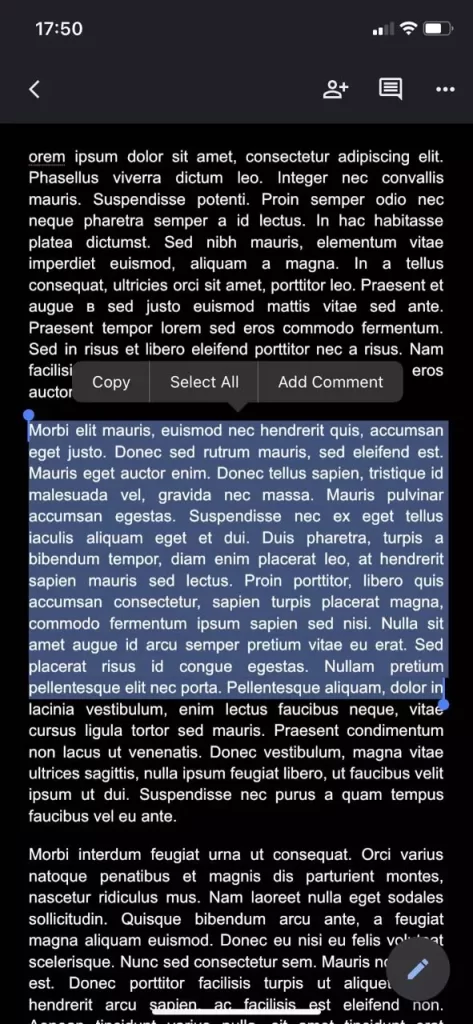
- 然后,在屏幕顶部的工具栏上点击 “字体 “图标。
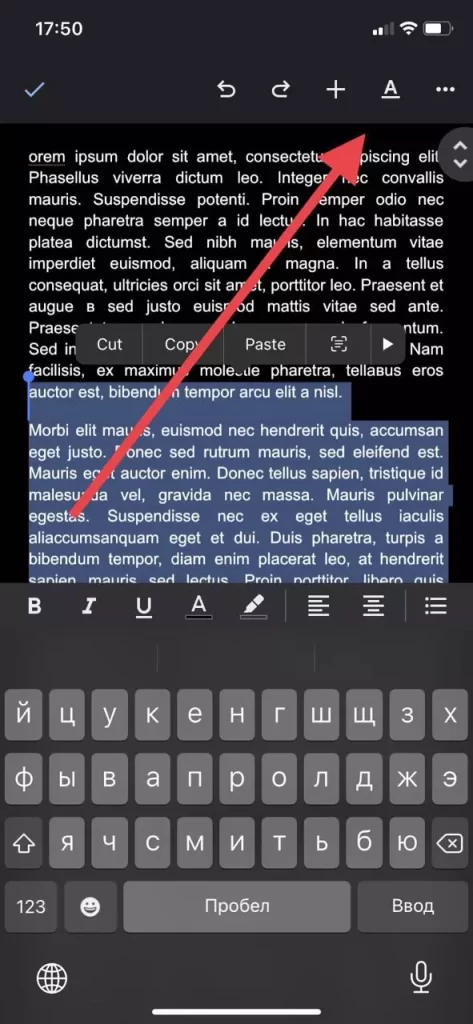
- 最后,进入 “文本 “选项卡,点击 “
S“图标来执行删除线。
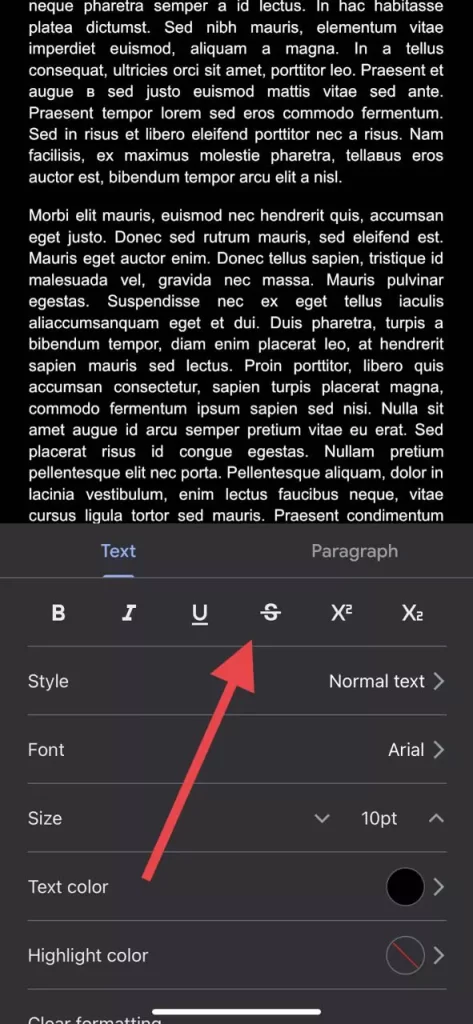
一旦你完成了这些步骤,你就可以在你的iPhone上的Google Docs应用程序中添加删除线。
如何在安卓设备上的谷歌文档应用中添加删除线
如果你想在你的安卓设备上的谷歌文档中添加删除线,你必须遵循这些步骤。
- 首先,在你的安卓设备上启动Google Docs应用程序,并进入你想编辑的文件。
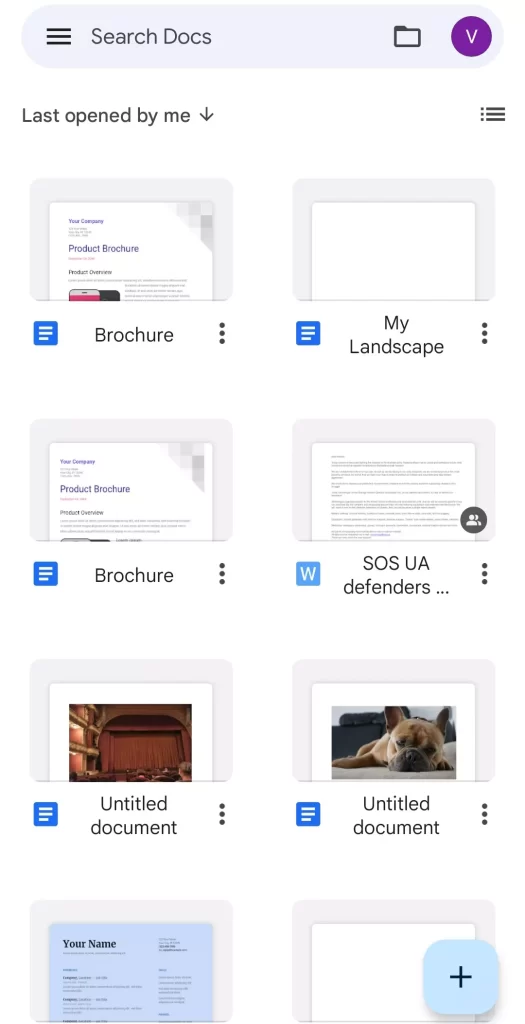
- 之后,打开你的谷歌文档文件,点击铅笔图标,开始编辑。
- 现在,突出显示你想删除的文本。

- 然后,点击屏幕顶部工具栏上的 “字体 “图标(”A “图标)。
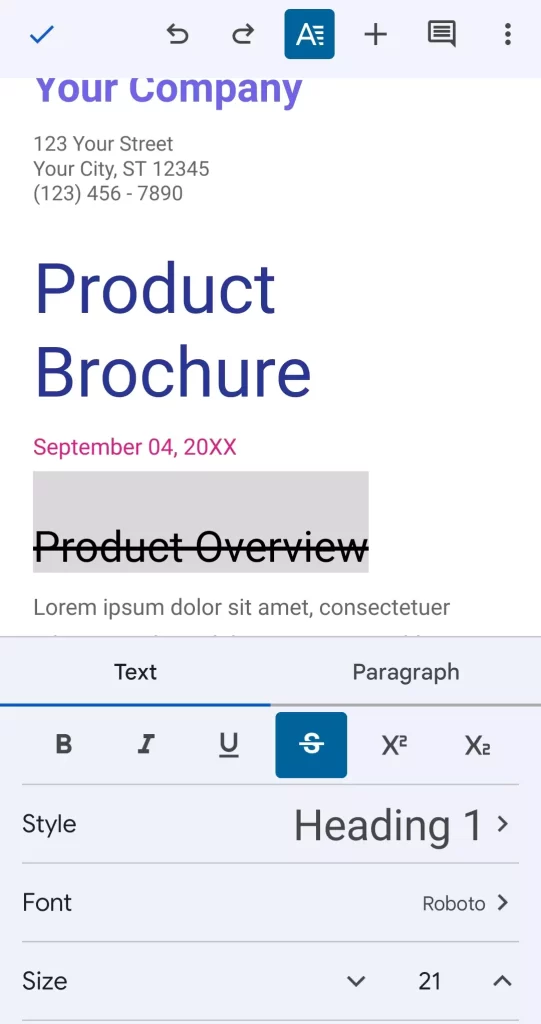
- 最后,进入 “文本 “选项卡,点击 “
S“图标,对选定的文本进行删除线处理。
一旦你完成了这些步骤,你就可以在你的安卓设备上的谷歌文档应用程序中添加删除线。
如果你想让一切恢复原样。这意味着你将需要执行同样的步骤来删除谷歌文档中的删除线文本。
如果你通过网站使用谷歌文档,你可以使用键盘上的相同快捷键或删除线的相同说明来撤销所有这些步骤。
如果你在iPhone或Android上使用Google Docs,你也需要通过你之前为删除线所做的所有步骤来撤销所有这些操作。
好了,这就是你必须知道的关于谷歌文档的删除线功能的全部内容。